Ca metodă comună de a remedia problemele și erorile de pe computerele Windows, se recomandă actualizarea sistemului de operare. Cu toate acestea, unele mesaje precum codul de eroare 0xc7700112 apar în timp ce procesul de actualizare are unele erori. Acum mesajul de eroare care corespunde acestei ironie este eroarea 0xc7700112. După cum am menționat mai devreme, acest lucru are loc atunci când există unele erori sau întreruperi în procesul de actualizare. Articolul este răspunsul la întrebarea care ar fi putut apărea până acum, și anume cum să remediați codul de eroare 0xc7700112.
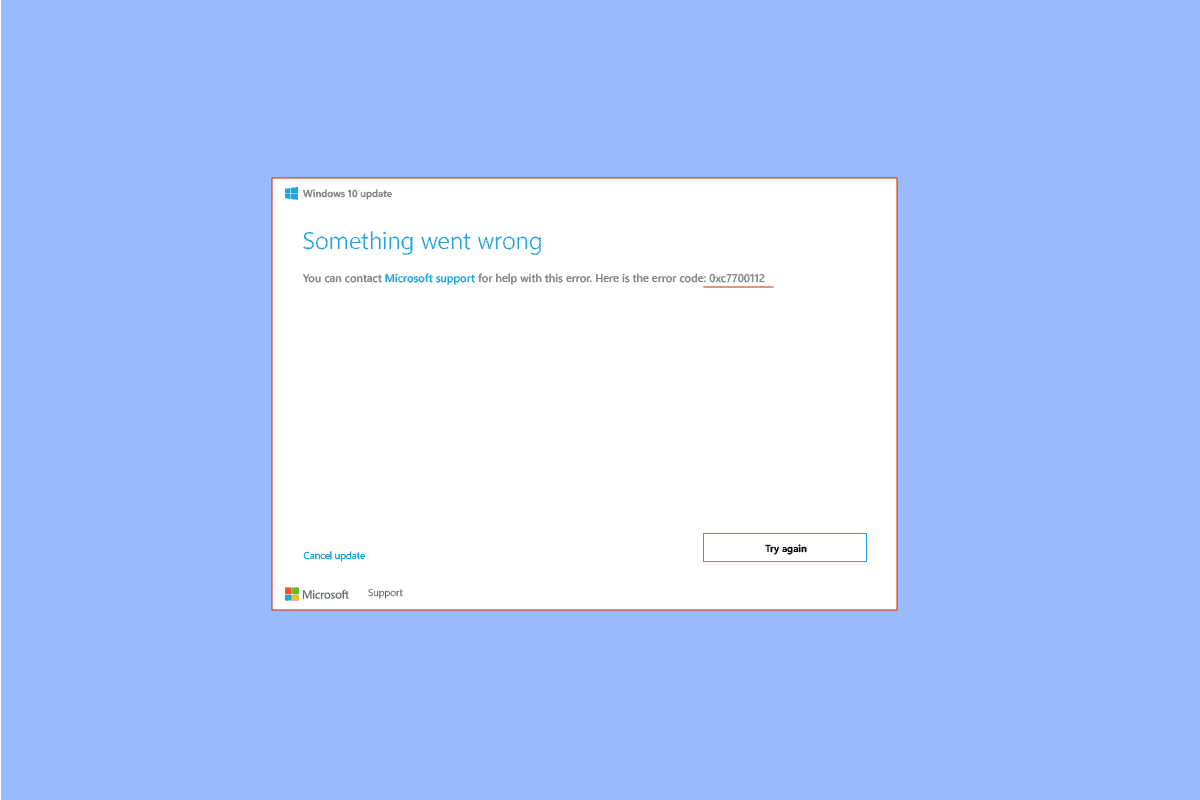
Cuprins
Cum se remediază codul de eroare 0xc7700112 în Windows 10
Codul de eroare apare de obicei atunci când încercați să efectuați una dintre următoarele operațiuni prezentate mai jos.
- Actualizarea sistemului de operare al computerului de la Windows 7, Windows 8 sau 8.1 la Windows 10 sau 11 manual sau folosind un mediu de instalare.
- Rulați instrumentul de depanare a actualizării Windows sau asistentul de actualizare Windows pe computer pentru a remedia problema.
Cauzele codului de eroare de pe computer sunt enumerate aici.
-
Ciocnirea a două actualizări – Dacă două operațiuni rulează în fundal în timp ce încercați să actualizați computerul, este posibil să întâmpinați această eroare. De exemplu, dacă upgrade-ul automat este în conflict cu instalarea manuală a upgrade-ului folosind dispozitivul media, această eroare poate apărea.
-
Drivere de dispozitiv învechite – Driverele de pe dispozitivul dvs., cum ar fi driverul de grafică, pot fi învechite sau corupte și poate apărea codul de eroare 0xc7700112.
-
Fișiere malware – Dacă fișierele de sistem de pe computerul dvs. sunt corupte, este posibil să aveți această eroare.
-
Sistem de operare Windows învechit – Un alt motiv comun pentru codul de eroare este sistemul de operare învechit care nu este acceptat de computerul actualizat.
-
Intrări de configurare orfane – Procesul de actualizare sau de actualizare ar putea fi oprit, iar intrările de configurare ale procesului incomplet ar putea cauza eroarea.
Metoda 1: Metode de bază de depanare
Ca abordare metodică, prima metodă este să încercați metodele de bază de depanare prezentate aici.
1A. Deconectați dispozitivele hardware
Dacă ați conectat dispozitive hardware cum ar fi tastatura, mouse-ul, imprimanta etc., încercați să le deconectați de la porturi și apoi încercați să actualizați computerul. Acest lucru ar reduce procesele care rulează în fundal și puteți remedia cu ușurință eroarea.
1B. Reparați fișierele de sistem
Uneori, fișierele de pe computerul dvs. pot fi atacate de programe malware și fișierele de sistem pot fi corupte. În astfel de cazuri, puteți scana computerul pentru fișiere infectate cu viruși și le puteți șterge. Urmați instrucțiunile din ghidul nostru pentru repararea fișierelor de sistem de pe computer, utilizând linkul furnizat aici pentru a remedia eroarea 0xc7700112 în Windows 10.
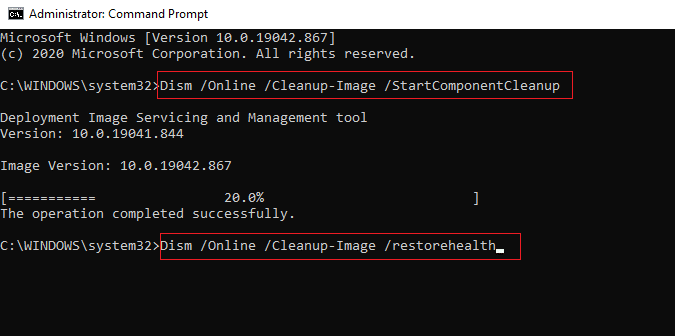
1C. Rulați instrumentul de depanare Windows Update
Deoarece codul de eroare este legat de actualizarea Windows, o altă metodă de a-l remedia este să rulați instrumentul de depanare Windows Update. Pentru a remedia codul de eroare 0xc7700112, puteți folosi ghidul pentru a afla metoda de a rula instrumentul de depanare a actualizării Windows, folosind linkul oferit aici.
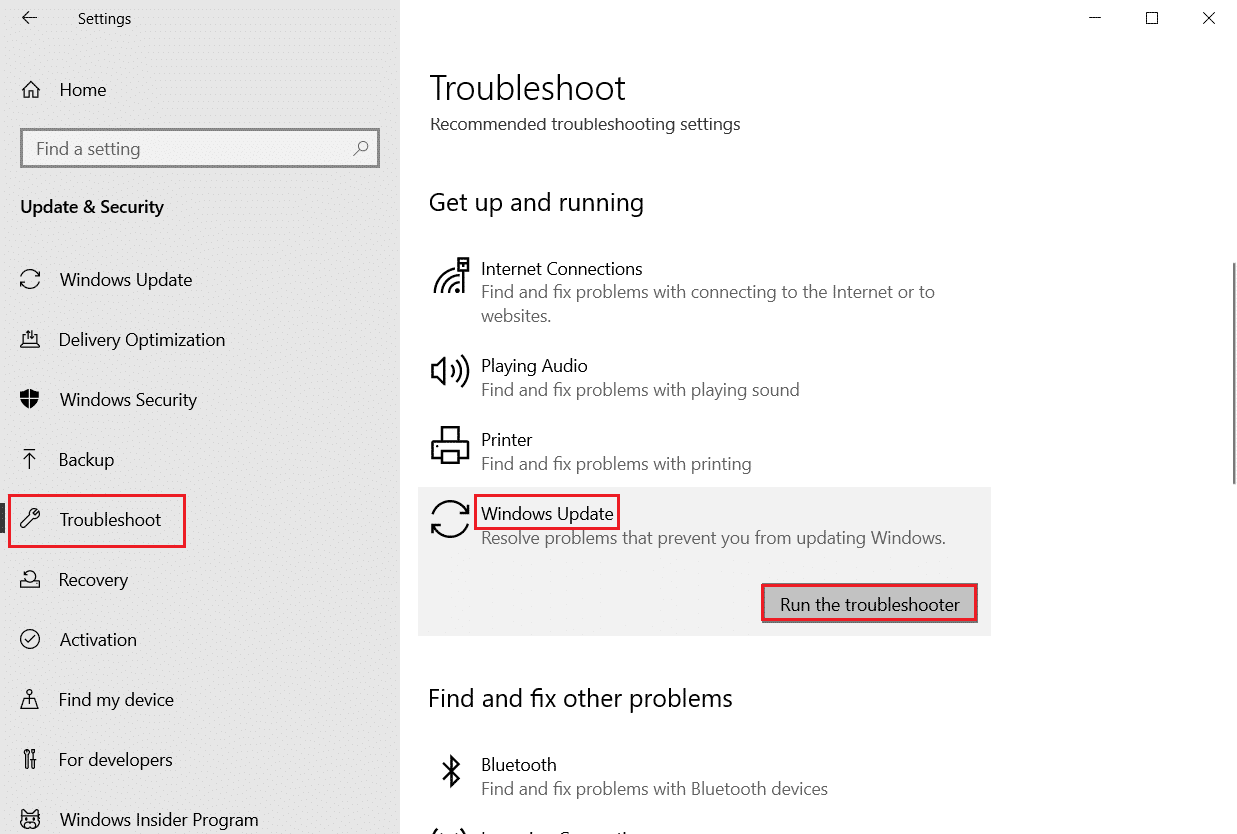
1D. Dezactivați software-ul antivirus de la terți (dacă este cazul)
Dacă utilizați orice software antivirus de la terți, este posibil să vă confruntați cu acest cod de eroare. Software precum Norton a fost raportat a fi o cauză majoră a erorii. Puteți dezactiva temporar software-ul antivirus utilizând instrucțiunile din ghidul oferit aici.

1E. Actualizați driverele de dispozitiv
După cum este enumerat ca o cauză, driverul de dispozitiv învechit de pe computerul dvs. poate fi un motiv major pentru eroare. Pentru a remedia acest lucru, puteți încerca să urmați ghidul nostru pentru a actualiza driverele de dispozitiv pe Windows 10.
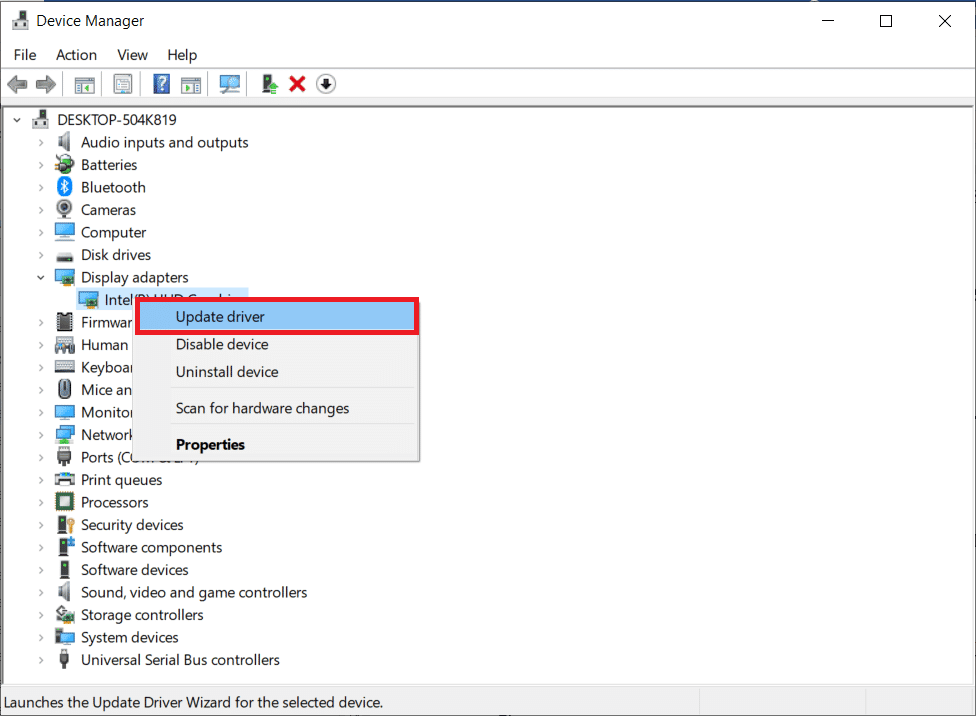
1F. Actualizați Windows
Ca metodă finală de depanare, puteți încerca să actualizați sistemul de operare Windows de pe computer la cea mai recentă versiune după finalizarea procesului de actualizare. Urmați instrucțiunile din ghidul oferit aici pentru a cunoaște metoda de descărcare și instalare a celor mai recente actualizări ale Windows 10 pe computer.
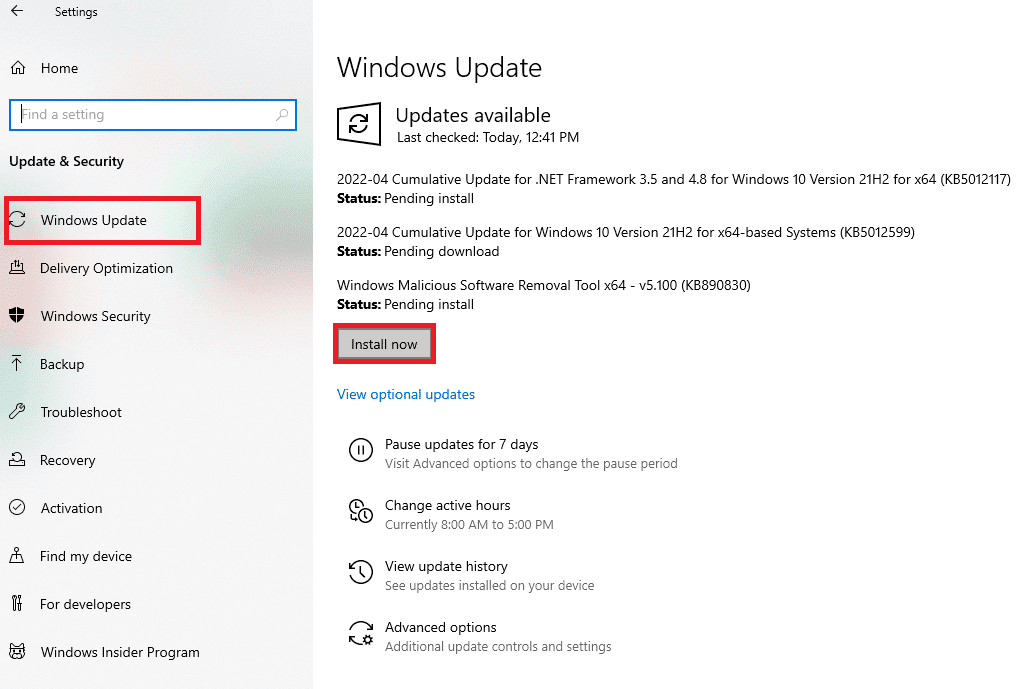
Metoda 2: Efectuați pornirea curată
Ca o ultimă soluție pentru a remedia codul de eroare, efectuați o pornire curată pe computer pentru a șterge toate erorile din sistemul de operare. Urmați instrucțiunile din ghidul oferit aici pentru a afla metoda de pornire curățată a computerului pentru a rezolva eroarea.
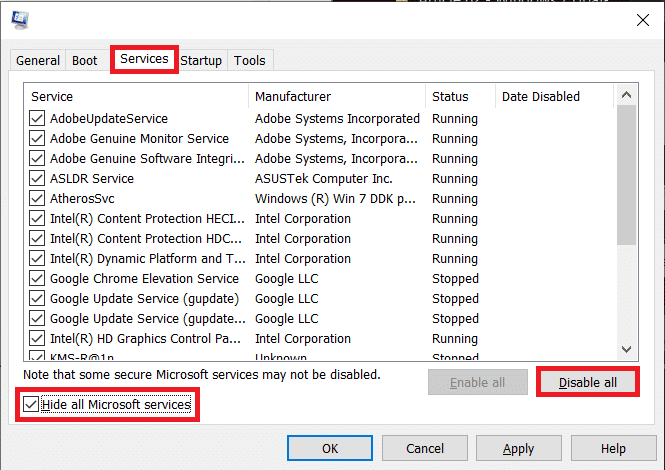
Metoda 3: Resetați componentele Windows Update
Deoarece codul de eroare apare în principal din cauza procesului de actualizare, puteți încerca să remediați componentele Windows Update. Citiți ghidul despre resetarea componentelor utilizând linkul oferit aici și urmați instrucțiunile pentru a remedia codul de eroare 0xc7700112.
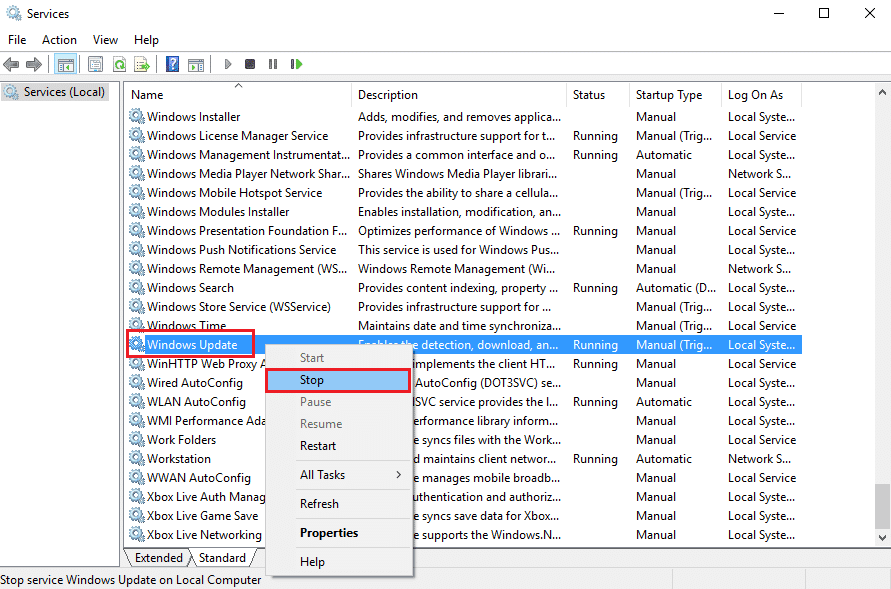
Metoda 4: Dezinstalați aplicațiile terțe
Uneori, aplicațiile terțe de pe computerul dvs. pot intra în conflict cu procesele de bază ale sistemului de operare Windows. Pentru a remedia codul de eroare, puteți încerca să dezinstalați acele aplicații de pe computer folosind Panoul de control.
1. Apăsați tasta Windows, tastați Panou de control și faceți clic pe Deschidere.
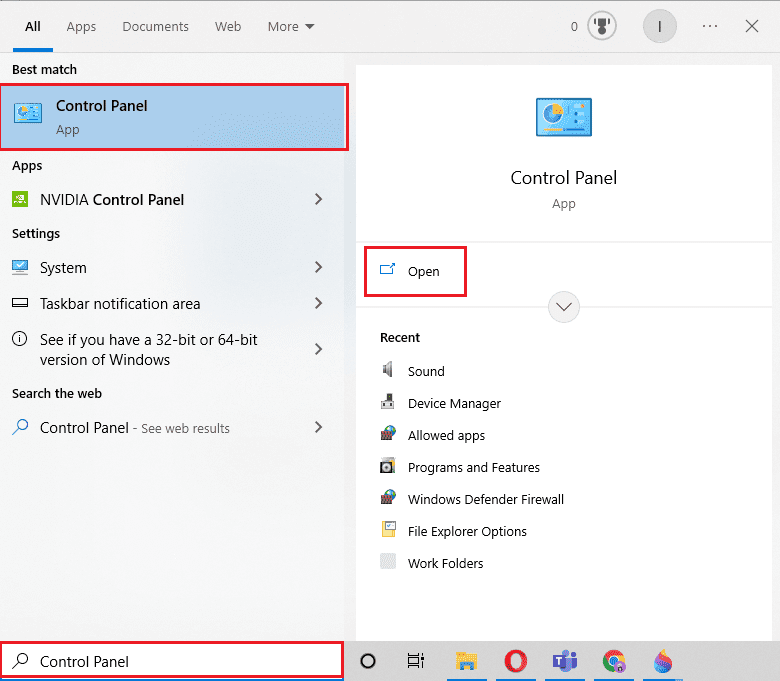
2. Setați Vizualizare după > Categorie, în categoria Programe, faceți clic pe opțiunea Uninstall a program.
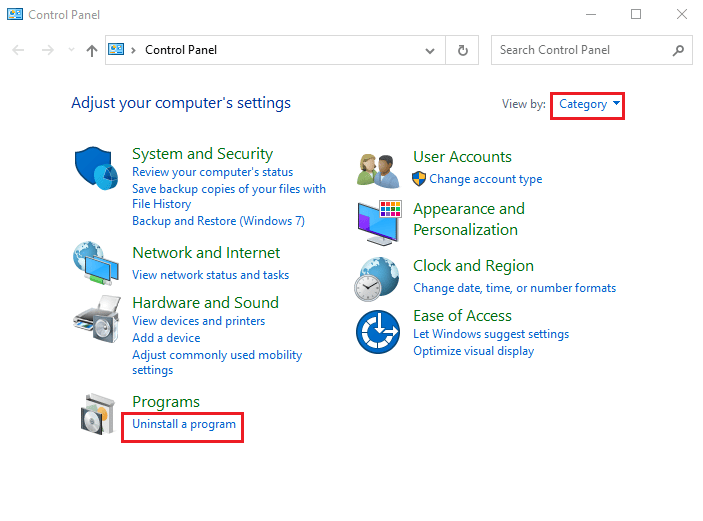
3. Selectați aplicația terță parte din listă și faceți clic pe butonul Dezinstalare din bara din partea de sus.
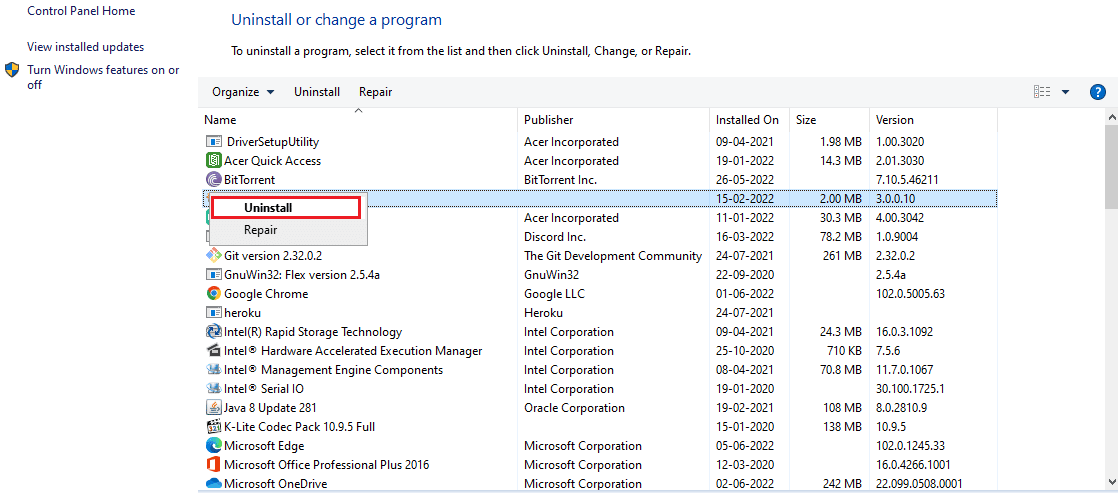
4. Acum, dezinstalați aplicația urmând instrucțiunile date, dacă există.
Metoda 5: Ștergeți directorul Microsoft Temp
Dacă există numeroase fișiere în directorul Microsoft Temp de pe computer, este posibil să vă confruntați cu această eroare. Prin ștergerea fișierelor din folder, puteți remedia codul de eroare 0xc7700112.
1. Apăsați tastele Windows+R pentru a deschide caseta de dialog Run.
2. Tastați C:$Windows.~BT și faceți clic pe OK pentru a deschide folderul.
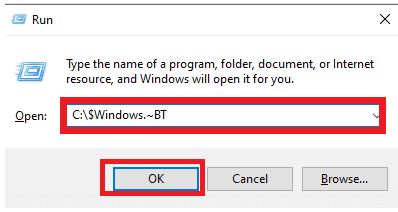
3. Apăsați simultan tastele Ctrl + A pentru a selecta toate fișierele, faceți clic dreapta pe ele și selectați opțiunea Ștergere.
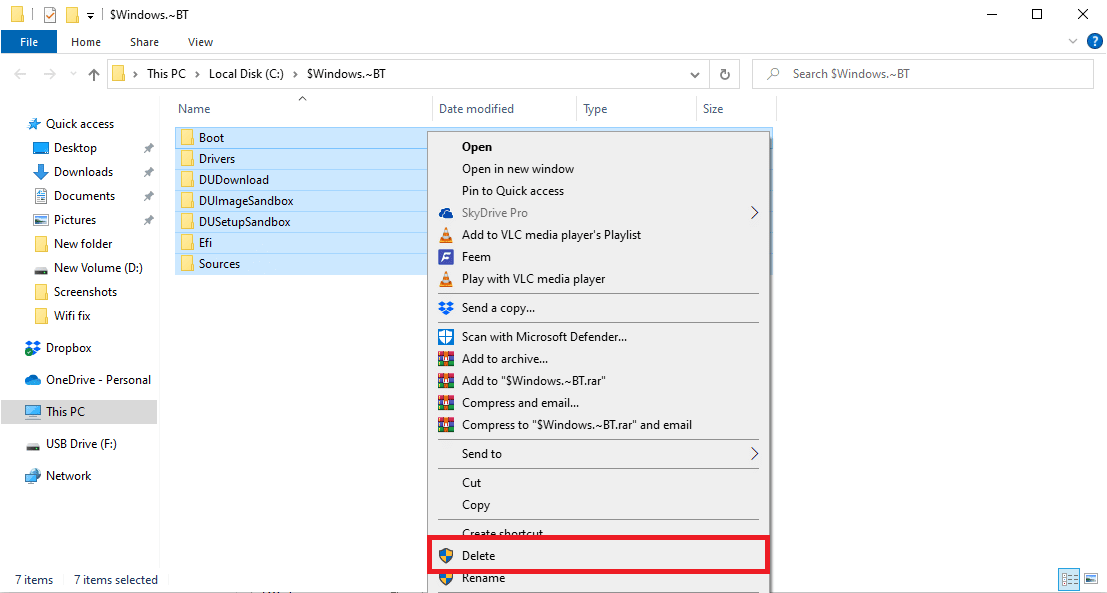
4. Dacă vi se solicită în fereastra UAC, faceți clic pe butonul Da pentru a confirma selecția.
Metoda 6: Eliminați intrările de configurare Windows orfane
Codul de eroare apare în principal dacă intrările procesului de actualizare Windows sunt oprite la mijloc. Puteți urma pașii indicați în această metodă pentru a șterge toate intrările din configurația Windows orfană pentru a remedia acest cod de eroare 0xc7700112.
1. Apăsați tasta Windows, tastați Command Prompt și faceți clic pe Run as an administrator.
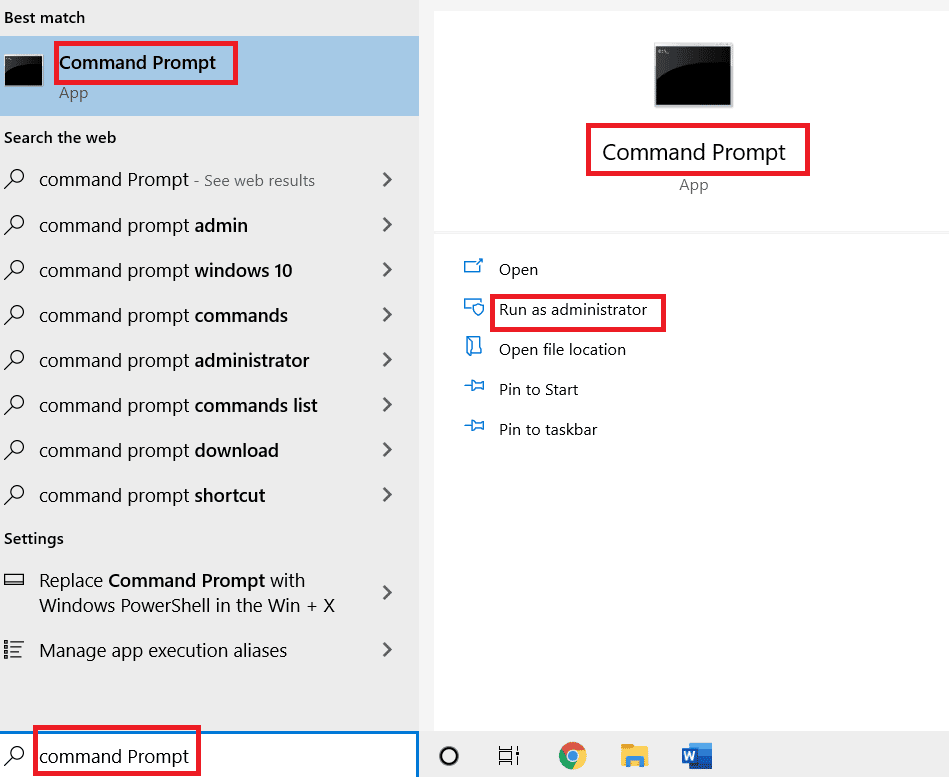
2. Apăsați butonul Da din fereastra de solicitare Control cont utilizator pentru a acorda drepturi administrative aplicației.
3. Introduceți comanda bcdedit /enum all și apăsați tasta Enter pentru a vizualiza intrările din configurația ferestrelor orfane.
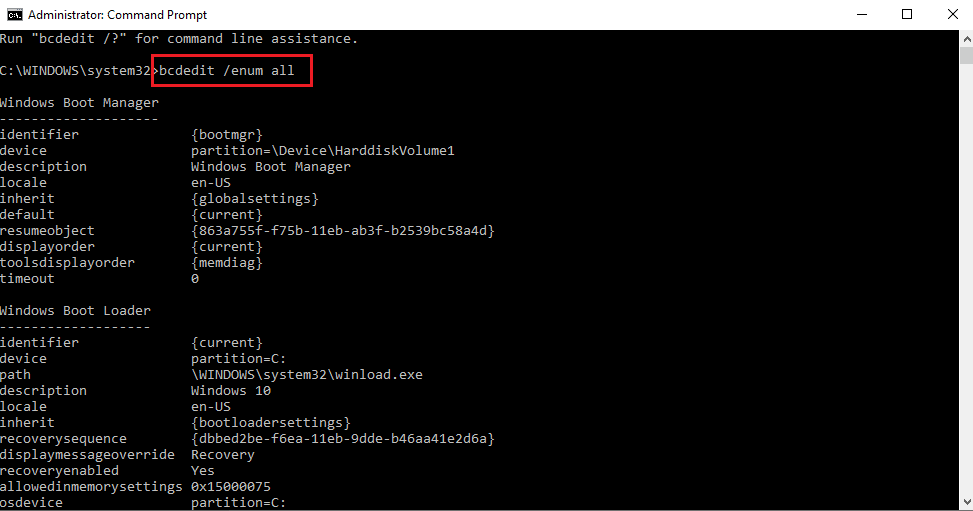
4. Executați următoarea comandă pentru a colecta datele disponibile în fișierul text.
bcdedit /enum all > D:bcd.txt
Notă: Aici, D: Fișierul bcd.text va fi salvat în partiția D. Înlocuiți intrarea dacă doriți să salvați datele într-un alt director cu un alt nume.
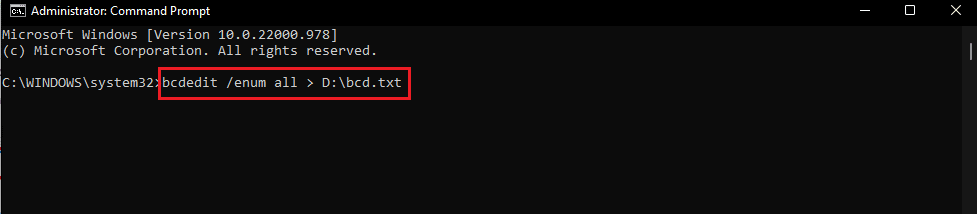
5. Tastați următoarea comandă și apăsați tasta Enter pentru a șterge identificatorul particular.
bcdedit /delete <identifier>
Nota 1: În locul
Nota 2: Puteți tasta comanda bcdedit /enum all > D:bcdConfig.txt pentru a salva toate intrările în fișierul bcdConfig.txt în unitatea Disc local (D:). Acest fișier poate fi folosit în scopuri de referință.
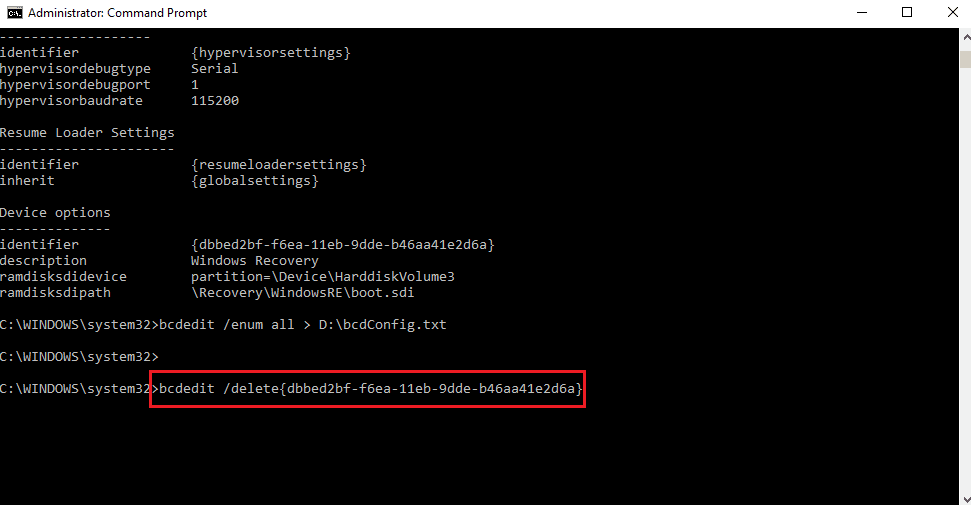
Metoda 7: Utilizați Instrumentul de creare Windows Media
Deoarece codul de eroare apare în principal din cauza actualizării sistemului de operare Windows, puteți încerca să actualizați manual sistemul de operare folosind dispozitivul de instalare media. Puteți urma instrucțiunile din ghidul oferit aici pentru a afla cum să creați medii de instalare Windows 10 cu instrumentul de creare media pe computer.
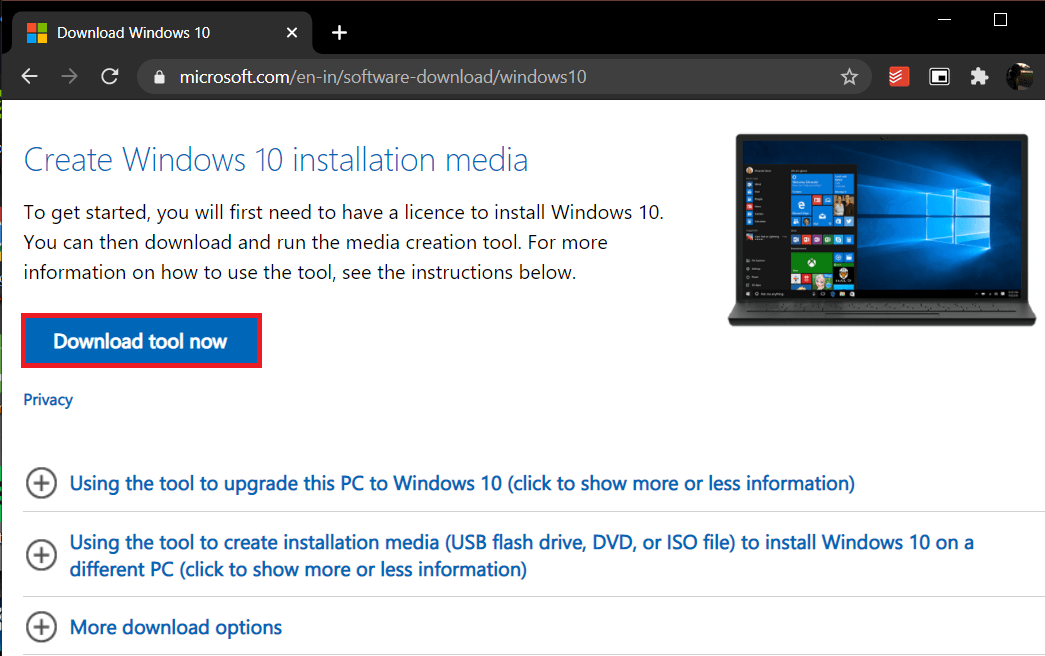
***
Articolul discută răspunsurile la întrebarea cum să remediați codul de eroare 0xc7700112. Vă rugăm să menționați metoda care a fost eficientă în ștergerea erorii 0xc7700112. De asemenea, folosiți secțiunea de comentarii de mai jos pentru a ne ajuta să obținem sugestiile și întrebările dvs.
